Klausimas
Problema: kaip naudotis aktyvumo monitoriumi?
Niekur nerandu užduočių tvarkyklės savo naujajame „Mac“. Kur tai yra?
Išspręstas atsakymas
Veiklos monitorius veikia kaip pagrindinis diagnostikos įrankis, galintis aiškiai informuoti apie esamus ir slaptus procesus jūsų Mac kompiuteryje. „Windows“ operacinėje sistemoje ji atlieka tą pačią funkciją kaip „Task Manager“. Taigi galite stebėti įrenginio procesus. Įvairios programos funkcijos leidžia nustatyti klaidingus procesus, šalinti klaidas ir sustabdyti įtartinas užduotis. veikia kaip pagrindinis diagnostikos įrankis, galintis aiškiai informuoti apie esamus ir slaptus procesus jūsų Mac kompiuteryje. „Windows“ operacinėje sistemoje ji atlieka tą pačią funkciją kaip „Task Manager“. Taigi galite stebėti įrenginio procesus. Įvairios programos funkcijos leidžia nustatyti klaidingus procesus, šalinti klaidas ir sustabdyti įtartinas užduotis.
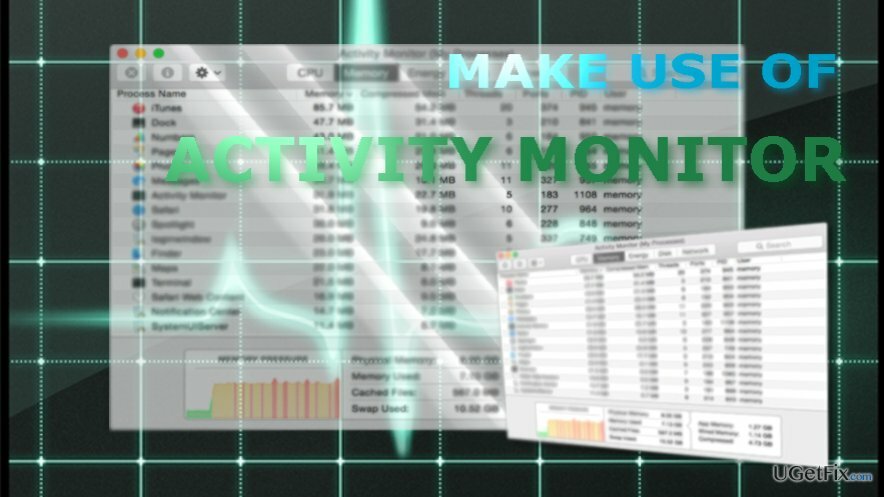
Viena iš dažniausiai naudojamų „Activity Monitor“ funkcijų yra galimybė leisti sekti procesoriaus (centrinio procesoriaus) naudojimo procesus. Galite nustatyti, kurie procesai šiuo metu veikia, kurie iš jų buvo pradėti anksčiau.
Jei jūsų kompiuteris veikė lėtai, programa yra pagrindinis įrankis, padedantis nustatyti tokio reiškinio priežastį. CPU skirtuke rodoma vaizdinė informacija, kurie procesai sunaudoja daug energijos, galite nuspręsti, ar jums reikia vienos ar kitos programėlės.
Taip pat galite nustatyti klaidingus procesus. Jie reiškia klaidingas programas ar net kenkėjišką buvimą. Tokio proceso nereikėtų ignoruoti, nes jis tiesiogiai veikia techninę įrangą – aušinimo ventiliatorius. Taip pat galite nustatyti failo, kuris suaktyvina neįprastą procesoriaus suvartojimą, vietą. Ši funkcija ypač naudinga kenkėjiškų programų atveju.
Palyginti su „Windows Task Manager“, „Activity Monitor“ turi pranašumą. Jis aiškiai nurodo, kurie procesai yra žinomi „Mac OS“, o kurie – iš abejotinų šaltinių. Tai labai praktiška funkcija, nes sudėtingesnė kenkėjiška programa dažniausiai slepiasi teisėtų sistemos failų pavadinimais. Taigi, paprasčiausiai nustatyti, ar procesas turi piktybinę kilmę, tampa sudėtinga.
Taip pat galite patikrinti energijos suvartojimo rodiklius, kiek RAM atminties išnaudoja vienas ar kitas procesas. Be skirtuko Diskas, kuris leidžia sužinoti, kiek duomenų buvo apdorota iš jūsų aparatinės įrangos, skirtukas Tinklas leidžia sužinoti gaunamų ir siunčiamų duomenų kiekį ir srautą. Yra ir kitų daugybės programos privalumų, tačiau trumpai paaiškinsime, kaip galite pasiekti „Activity Monitor“ ir užmušti šešėlinius procesus.
Atidarykite „Activity Monitor“.
Norėdami atkurti didžiausią kompiuterio našumą, turite įsigyti licencijuotą versiją „Mac“ skalbimo mašina X9 „Mac“ skalbimo mašina X9 remonto programinė įranga.
Paprastai turėsite paleisti „Finder“, tada spustelėkite „Application“ ir suraskite „Activity Monitor“. Galite paleisti programą naudodami Dėmesio centre arba Alfredas daug greičiau. Tiesiog įveskite kelias raides.
Nutraukite procesą
Norėdami atkurti didžiausią kompiuterio našumą, turite įsigyti licencijuotą versiją „Mac“ skalbimo mašina X9 „Mac“ skalbimo mašina X9 remonto programinė įranga.
Jei aptikote šešėlinę svetainę arba tinklalapį, kuriame nerimą kelia techninės pagalbos sukčiavimo pranešimai, turėsite priverstinai išjungti naršyklę (jei jūsų naršyklė nereaguoja). Prieš tai labai rekomenduojama padaryti programos spartųjį klavišą. FastScript programinė įranga padės tai padaryti.
Paleidę „Activity Monitor“, raskite įtarimą keliančią svetainės ar programos užduotį, spustelėkite ją paryškindami, tada spustelėkite pasirodžiusį mygtuką x ir pasirinkite Priversti išeiti. Patvirtinkite savo sprendimą užmušti procesą.
Raskite failo šaltinio kelią
Norėdami atkurti didžiausią kompiuterio našumą, turite įsigyti licencijuotą versiją „Mac“ skalbimo mašina X9 „Mac“ skalbimo mašina X9 remonto programinė įranga.
Jei susiduriate su „MacOS“ kenkėjiška programa, jums gali nepavykti lengvai rasti šaltinio programos, ypač jei jos neturite. Taigi, jums reikės rasti jo vietą.
- Pažymėkite užduotį ir paspauskite „i“ mygtuką viršuje šalia Išeik mygtuką.
- Pasirodo naujas langas, kuriame pateikiama pagrindinė informacija apie programą ir jos kilmę.
- Spustelėkite ant Pavyzdys mygtuką kairėje pusėje.
- Jame bus atskleista daugiau informacijos apie procesą, įskaitant jo versiją ir kelią.
Jei aptikote kenkėjišką procesą ar programą, neignoruokite jo ir nepašalinkite. Viena iš pagalbos priemonių tokioje situacijoje yra Reimage„Mac“ skalbimo mašina X9. Jis taip pat turi savo macOs atitikmenį.
Optimizuokite savo sistemą ir pasirūpinkite, kad ji veiktų efektyviau
Optimizuokite savo sistemą dabar! Jei nenorite tikrinti kompiuterio rankiniu būdu ir bandote rasti problemų, kurios jį lėtina, galite naudoti toliau pateiktą optimizavimo programinę įrangą. Visus šiuos sprendimus išbandė ugetfix.com komanda, kad įsitikintų, jog jie padeda tobulinti sistemą. Norėdami optimizuoti kompiuterį tik vienu paspaudimu, pasirinkite vieną iš šių įrankių:
Pasiūlyti
daryk tai dabar!
parsisiųstikompiuterio optimizatoriusLaimė
Garantija
Jei nesate patenkinti ir manote, kad nepavyko patobulinti jūsų kompiuterio, nedvejodami susisiekite su mumis! Prašome pateikti visą su jūsų problema susijusią informaciją.
Šiame patentuotame taisymo procese naudojama 25 milijonų komponentų duomenų bazė, kuri gali pakeisti bet kokį pažeistą ar trūkstamą failą vartotojo kompiuteryje.
Norėdami taisyti sugadintą sistemą, turite įsigyti licencijuotą kenkėjiškų programų šalinimo įrankio versiją.

Privati interneto prieiga yra VPN, kuris gali užkirsti kelią jūsų interneto paslaugų teikėjui vyriausybė, o trečiosios šalys negalės stebėti jūsų prisijungimo ir leidžia jums likti visiškai anonimiškais. Programinė įranga teikia specialius serverius, skirtus torrentams ir srautiniam perdavimui, užtikrindama optimalų našumą ir nelėtindama jūsų. Taip pat galite apeiti geografinius apribojimus ir be apribojimų peržiūrėti tokias paslaugas kaip „Netflix“, BBC, „Disney+“ ir kitas populiarias srautinio perdavimo paslaugas, nepaisant to, kur esate.
Kenkėjiškų programų atakos, ypač išpirkos reikalaujančios programos, kelia didžiausią pavojų jūsų nuotraukoms, vaizdo įrašams, darbo ar mokyklos failams. Kadangi kibernetiniai nusikaltėliai naudoja patikimą šifravimo algoritmą duomenims užrakinti, jo nebegalima naudoti tol, kol nebus sumokėta išpirka bitkoinu. Užuot mokėję įsilaužėliams, pirmiausia turėtumėte pabandyti naudoti alternatyvą atsigavimas metodus, kurie galėtų padėti atkurti bent dalį prarastų duomenų. Priešingu atveju galite prarasti pinigus ir failus. Vienas geriausių įrankių, galinčių atkurti bent kai kuriuos užšifruotus failus – Data Recovery Pro.